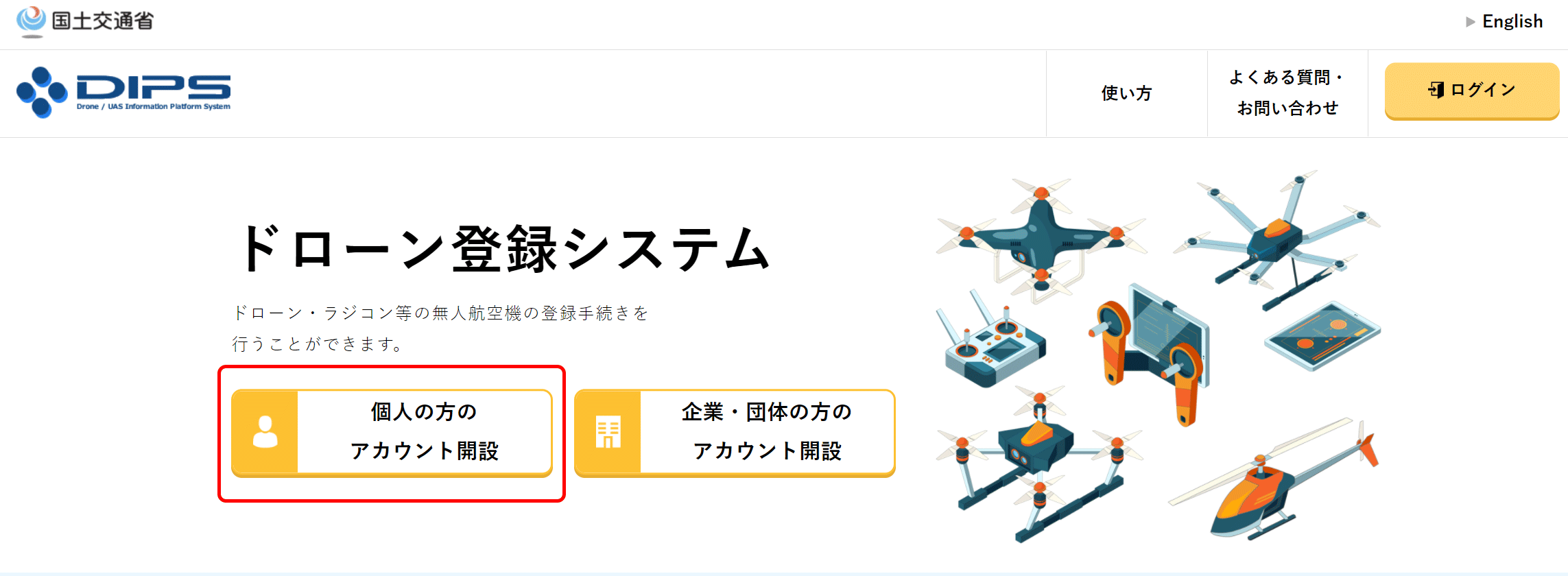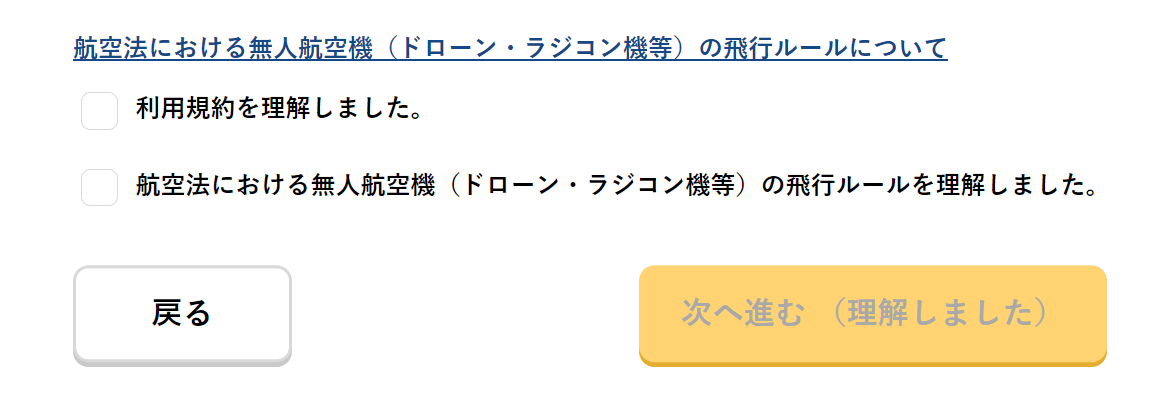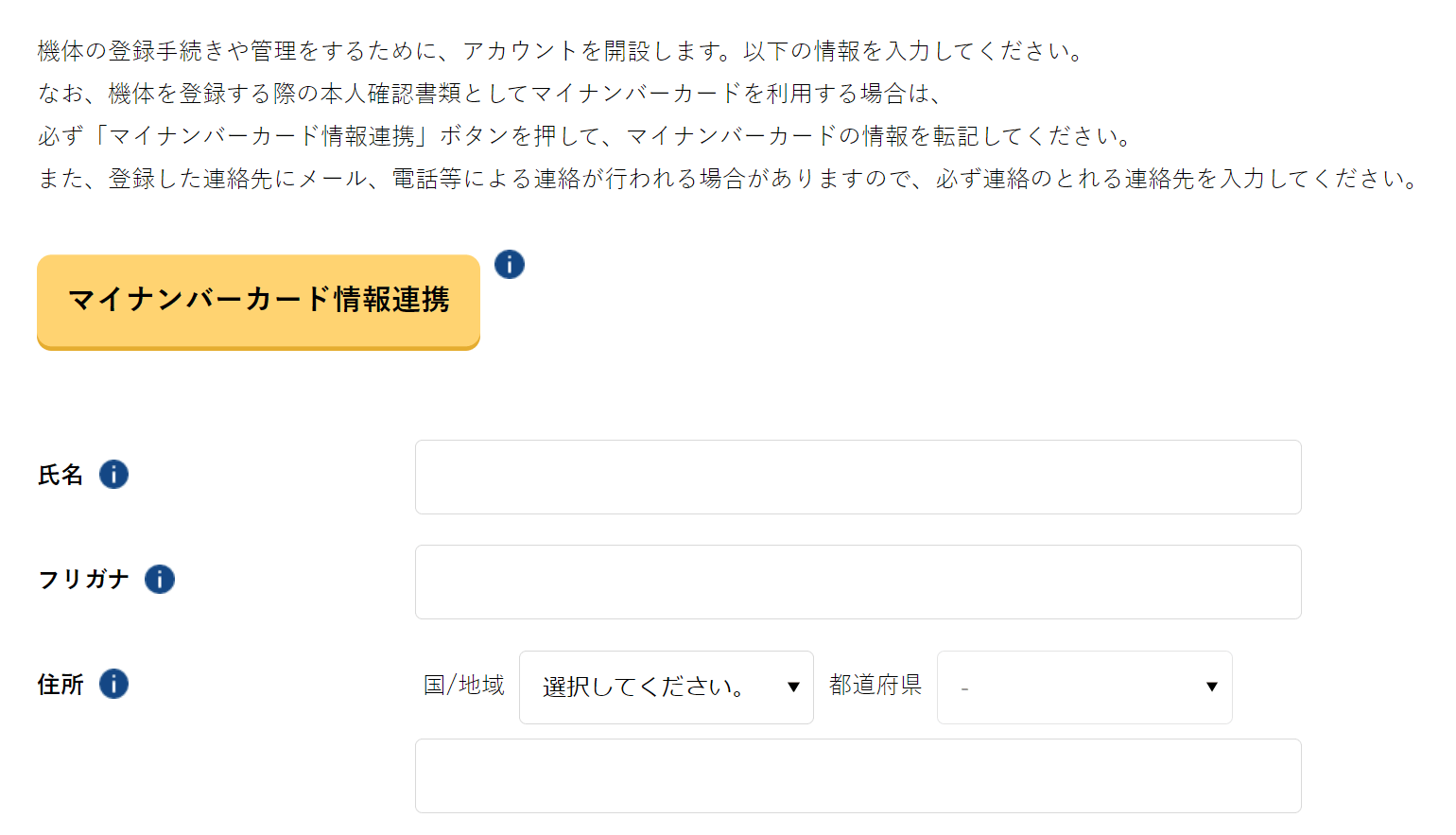ドローンの登録
まずはDIPSにてユーザー登録
てっきりDIPS アカウントはキャリーオーバーされるだろうと勘ぐっていたのがすっかり外れてしまったなぁ、と思いつつ、相当もやもやしたので 無人航空機登録ポータルサイトの下に大き掲載されている無人航空機登録ヘルプデスク 050-3181-8378 に電話してみました。
とにかくひどい態度の電話対応でちょっと引いた
最初受け答えした相手はひどい態度でした。質問したことにも応えずに、こんなこともわからないとか言いたげに鼻で笑いながらわけのわからない説明をするばかり。久々に腹がたちました。こんな横柄な態度を客にとったら普通の組織では即刻クビです。もう無理だったので途中で頭にキて担当を変わってもらいました。二人目の方は丁寧でした。
驚愕の事実が発覚
結論からいうとDIPS利用には2つアカウントが必要。
以前からあるDIPSアカウント:飛行申請に使う仕組み
今回のDIPSアカウント:機体を登録するためのもの
なんと同じDIPSの中に2つのアカウントが存在するのです!さらには両者はイマイチ連動していません。連動ゼロではありませんが、新DIPSで登録した機体を旧DIPSの画面で呼び出す必要があり、その際に新しく作ったアカウントでログイン中のDIPSから新しいDIPSアカウントにログインするという変態的な設計になっています。
こんなものわかるわけないです。常識を逸脱するにもほどがあるですよ。
2022年1月現在のDIPS
整理します。
飛行申請をするためのシステム
機体を登録するためのシステム
すれすれに異なるロゴマークも話を混乱させている原因の一つです。どう開発すればこんなわかりにくいものが作れるのか想像もできません。
飛行に申請が必要な場合は、両方のアカウントがないと正しく飛行することができないということです。なんだそりゃ。
ちなみに、二人目の方曰く、今後アカウントは統合の予定らしいのですが詳しいことは電話相談窓口までは情報が届いていないということでした。さらなる混乱を招かないことを祈るばかりです。
私から提案できる直近の改善点は
- 同じロゴマークを使おう!
- 同じurlを使おう!
- ポータルサイトでちゃんと説明しよう!
- ちゃんと対応のできる人材を電話口に用意しよう
という感じでしょうか。
いずれにしろ機体登録用にアカウントを作る必要があります。
DIPSでのドローン機体登録のながれ
機体登録用のアカウントを作成する必要があります。
一連のアカウント作成、機体の登録はマイナンバーカードがあれば非常にスムーズに進みます。少なくともアカウントの作成は簡単でした。さぁ次はいよいよドローン機体の登録です!マイナンバーカードで登録する場合に用意するものは以下のものです。
- マイナンバーカード
- マイナポータルアプリ
- QRコードとマイナンバーカードの内容が読めるスマートホンもしくはICカードリーダー
- Eメールアドレス
DIPSで機体登録用のアカウント作成
自分は個人で登録することにしたので、左のボタンを進みました。
次の画面では利用規約 をちゃんとスクロールして最後まで読んで、航空法における無人航空機(ドローン・ラジコン機等)の飛行ルールについて というハイパーリンクを開かないと、次のページに表示されるチェックボックはチェックすることができません。チェックできないと次へ進むボタンも機能しません。ちゃんと読みましょう。
実際に機体を登録する際にマイナンバーカードを利用する場合はアカウント作成の時点でマイナンバーと情報連携をする必要があるようなので、黄色いマイナンバーカード情報連携ボタン をクリックします。
画面が切り替わり、QRコードが表示されるのでマイナポータルアプリでQRをスキャンして、その後スマホでマイナンバーカードをスキャンします。入力フォームの一部には自動的にマイナンバーカードからの情報が入力されます。
必要事項を追記して登録をするとメールが送られてきます。そのメールの中にある確認用URLにアクセスすればめでたくアカウントが作成されます。
アカウントはこれだけです。
こんな感じでステップが表示されました。
STEP 1 本人確認方法選択
STEP 2 所有者情報入力
アカウント作成時に入力した情報が自動的に入力された状態になっていますが、必要に応じて書き換えられることもできそうです。自分の場合はアカウント情報と所有者が一緒なので、そのまま進むことにします。
STEP 3 機体情報入力
メーカー無改造・改造もしくは自作の機体を選びます。自分はDJI Mavic 2 PROを登録するので、メーカーの機体・改造した機体 ボタンをクリックします。
製造者名、型式名はプルダウンで選択することができます。プルダウンで選択すると機体の種類は回転翼航空機(マルチローター)と自動的に入力されます。
製造番号は機体に印刷されたシリアル番号を入力します。
リモートIDという部分は2022年4月から設定可能になっています。(これまた混乱のもとにならないといいですけど。。。)
最後に改造の有無を選択します。
STEP 4 使用者情報入力
所有者と使用者が同じ場合ははい ボタンでOKです。
STEP 5 入力情報確認
入力した情報がまとめて表示されます。修正ボタンがあるので修正したい場合は適宜修正することが可能です。
内容が問題なければ登録申請ボタンをクリックします。
メールの到達確認実施後、所有者情報として入力された内容とマイナンバーカードの情報との認証を行うため、マイナポータルAPを利用して、「署名用電子証明書の暗証番号(6~16桁)」、「利用者証明用電子証明書の暗証番号(4桁)」を入力していただきます。
そのため、お手元にマイナンバーカードをご準備の上、「OK」ボタンを押し、二次元バーコードを用いてマイナンバーカードの読み込みを行ってください。
※マイナンバーカードの「電子証明書の有効期限」が過ぎている場合は、申請ができませんのでご注意ください。
※「利用者証明用電子証明書の暗証番号(4桁)」入力は有効時間(5分以内)がございますのでご注意ください。
メールが届くので、メールの中にあるリンクをクリックすると、バーコード読み取り画面がウェブに表示されます。
マイナポータルアプリで画面のQRコードをスキャンして、マイナンバー登録時に設定した長いほうのパスワードを入力します。
もう一回画面のQRコードをスキャンして、マイナンバーに登録した4桁の暗証番号を入力します。
これもう一回QRスキャンする必要があることに気づくのに数分かかりました。わかりにくいです。
新規登録の手続きが完了しました。
手続き内容を確認した後、手数料納付に関するメールが送信されます。
メールが届きましたら、手数料納付をしてください。
支払い
手続きをすすめるための料金の支払いに関する情報がメールで送られてきます。DIPS機体登録のトップページ から申請状況確認/取下げ/支払い ボタンを押すと申請中の項目がリスト表示されます。

支払い選択ボタンをクリックすると、
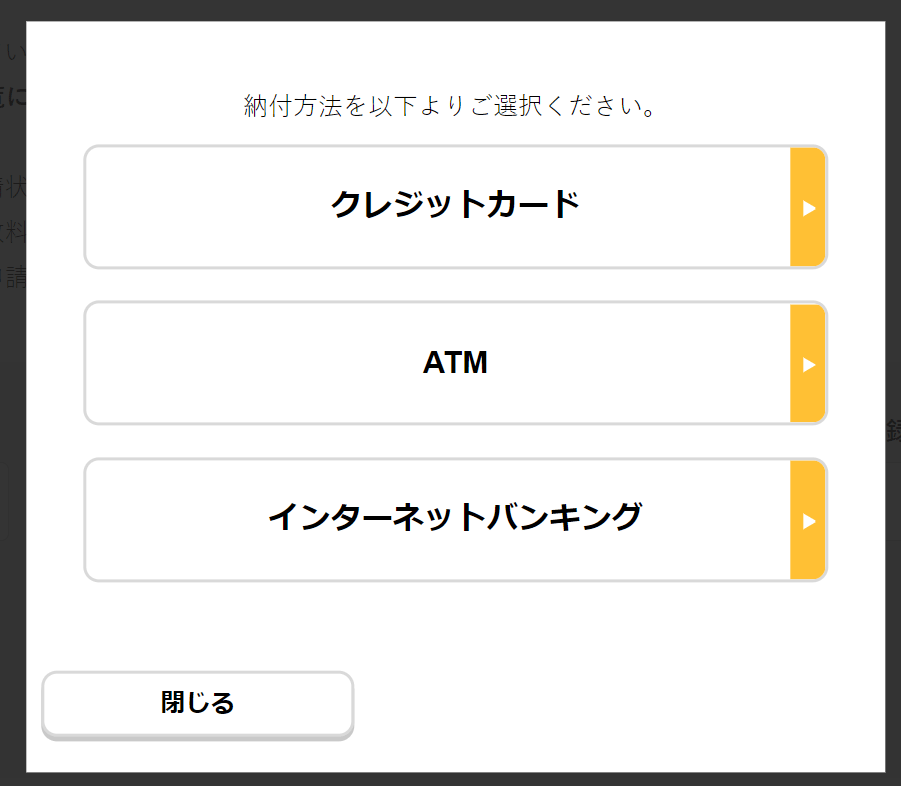
クレジットカード、ATM、インターネットバンキングから選択することがきます。自分はクレジットカードを選択しました。
ここでちょっと躓きました。
クレジットカード決済の際に外部サービス(veritrans )を使っているようなのですが、処理の中にワンタイムパスワードの入力が必要でした。ワンタイムパスワードはクレジットカードに紐付いたトークンを利用したスマホ用アプリで、毎分任意の数字を生成します。その数字を入力しないと決済が進みません。
いつものようにワンタイムパスワードアプリを立ち上げると、トークンが無効になっているというメッセージ。。。
あ、カードが更新されていたんだ。ワンタイムパスワードを初期化して新規のトークンで手続きを行いました。
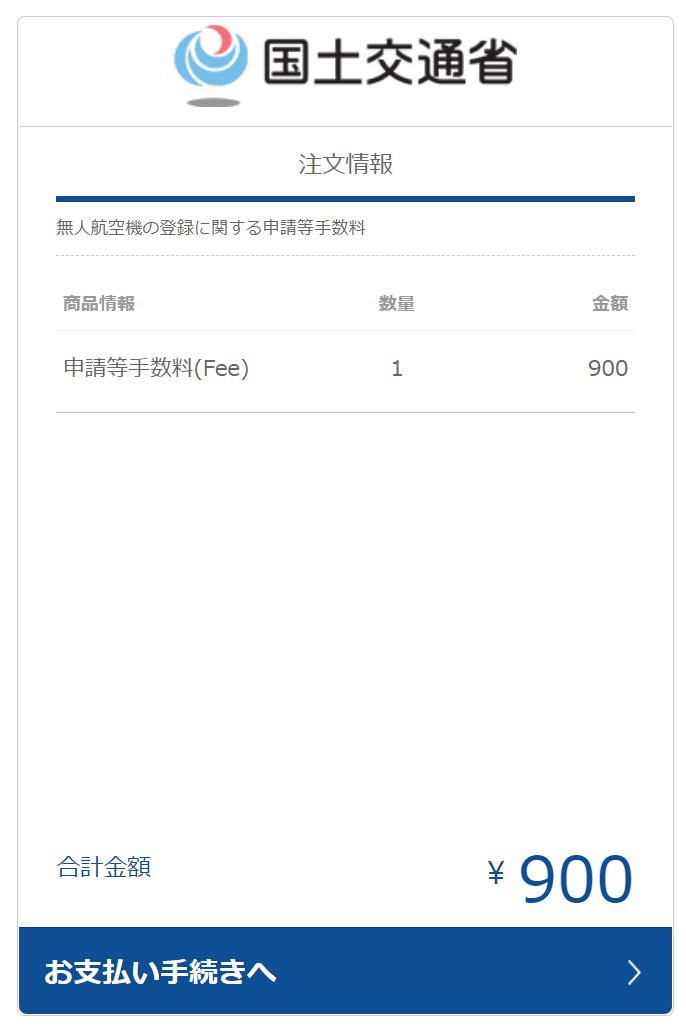
支払いが処理されると、決済完了お知らせのメールと登録完了のメールが送られてきます。ためしにDIPS機体登録ページ で見てみると機体・所有者・使用者の情報がキチンと登録されていました。
機体登録のまとめ
-
ドローンの登録の関連リンク